/m/225903/1MyXRH3Y61AfDvC8ooqJ6vJwotkF3AdJiZdt1EU2DS75BlMMIW.png?f=620xauto)
/m/225903/1MyXRH3Y61AfDvC8ooqJ6vJwotkF3AdJiZdt1EU2DS75BlMMIW.png?f=620xauto)
Waarom deze monitor?
De drie belangrijkste onderdelen van een computer zijn de monitor, het toetsenbord en de muis. Als die beroerd zijn gaat dat fysiek frustreren of je krijg je zelfs last van je lichaam. Dan maakt het voor mij niet meer uit of ik vijf of zes minuten moet wachten op een berekening, of dat een spel 40 of 50 frames per seconde haalt.
Nu we steeds meer thuis gaan werken wordt het ook tijd voor een goede monitor met flink real estate. De prijzen van Eizo zijn fors en daarom wilde ik de monitor graag zien en testen alvorens er eentje te kopen. In ruil voor deze review mocht ik hem twee weken lenen om een goede mening over dit scherm te kunnen vormen alvorens de knoop door te hakken.
Eizo staat vooral bekend om de grafisch sublieme ColorEdge monitoren voor grafische professionals. Ik ben echter maar een gewone programmeur en zoek daarom mijn heil in de FlexScan range, het deel van het Eizo assortiment dat voor Jan Modaal is gebouwd.
/m/225903/1MyXRH3Y61AfDvC8ooqJ6vJwotkF3AdJiZdt1EU2DS75BlMMIW.png?f=620xauto)
The Eizo Experience
Met de auto zijn we naar Eindhoven gereden om de monitor op te halen, waar een vriendelijke werknemer ons welkom heette en van alles uitlegde over Eizo, waaronder de acht betekenissen die in het logo verborgen zitten en waar zij ons de enorme doos met dit juweeltje mee gaf. Zij gaf ons ook de instructies hoe deze te openen, want bij Eizo is alles geavanceerd, zelfs de verpakkingen. Deze pastte net op de achterbank en had tussen de twee portieren geen vijf centimeter meer over. Zo ging we veilig terug naar huis om dit scherm uitgebreid aan de tand te voelen.
/m/225903/1MyYN31jGcvTtW2hn70KPat34aRqQhwoUrYz7oRq5enWRWcNNj.png?f=620xauto)
/m/225903/1MyXRH3Y61AfDvC8ooqJ6vJwotkF3AdJiZdt1EU2DS75BlMMIW.png?f=620xauto)
Het grote uitpakken
De doos is voorzien van een handvat aan elke kant, waardoor het het handigst is om hem met twee personen te dragen. Hij bestaat uit een bovendeel en een onderdeel die aan elkaar zitten met plastic clips. Deze kunnen worden ingeklikt en verwijderd, waarna het bovenste deel van de doos er af getild kan worden. Hieronder zitten twee piepschuim helften die de monitor warm houden. In een van de helften zit een U-vormig stuk plastic dat aan de achterkant gemonteerd kan worden om de kabels deels aan het zicht te onttrekken. De monitor en de voet zitten al aan elkaar vast, en het spreekwoordelijke inbussleuteltje hoeft niet gehanteerd te worden.
:strip_exif()/m/225903/1MB8fVy1aA2Jjqxy04BradoNeco4xugAVc1cfjlTO3QDttOlx1.jpeg?f=620xauto)
:strip_exif()/m/225903/1MB8fV1VZWP9yrIgAy8z8pGFahU4TJfATv6kXHznRw2f6As1YE.jpeg?f=620xauto)
:strip_exif()/m/225903/1MB8fV3TQpoEX9E4IZ2s19lQIvKRSib4EzlZHYaq43tPplAKmR.jpeg?f=620xauto)
In de doos zit bovendien een hele sliert kabels: Power, Display Port, HDMI, USB-C en twee USB upstream kabels.
:strip_exif()/m/225903/1MB8fVEBW5z7KiBVfCdK7dhcJFvWzpsmCPuSdo6hNdfLuqxqoC.jpeg?f=620xauto)
In plaats van een dikke papieren handleiding zit er een envelop in de doos met daarin onder andere een klein papiertje waarop staat hoe de monitor een aangesloten kan worden, en hoe de on line manual gevonden kan worden. Dit scheelt een hoop papier!
/m/225903/1MyXRH3Y61AfDvC8ooqJ6vJwotkF3AdJiZdt1EU2DS75BlMMIW.png?f=620xauto)
Uiterlijk
Het design van de monitor is erg gelikt. Het logo staat links onderin in de hoek en in het midden zit een touch knopje voor de power.
Het bezel is een randje van 2 millimeter om het panel heen, maar de pixels beginnen pas 7.5 millimeter verder, zodat het bezel effectief 9.5 millimeter is.
:strip_exif()/m/225903/1MB8fV3ruBQ0Y0pv8Moh5XvqJhmgBcdwtZMm9NxaBzoZTgRMSx.jpeg?f=620xauto)
Het bezel aan de onderkant is 20.5 milimeter, om ruimte te bieden voor:
- Subtiele openingen voor de speakers.
- Heel subtiele touch spots waarmee het menu bediend kan worden.
- Een aan/uit touch spot.
- Een lichtsensor voor de EcoView, waarmee de helderheid van het scherm zich aanpast aan het omgevingslicht.
- Een heel subtiel power LEDje.
:strip_exif()/m/225903/1MB8fV2tHc7Lw0PTN5pWEhWZRnsrHFAaNLkAe4mAMhuotzq6Wc.jpeg?f=620xauto)
Deze touch knopjes zijn wat ongemakkelijk. De strakheid van design is hier wat te ver doorgeschoten. Als je ze aanraakt komt er een menuutje tevoorschijn, en met de knopjes kan hierdoor genavigeerd worden, maar het is lastig te voelen wanneer je zo'n touch spot aanraakt. Noem mij maar ouderwets, maar ik mis hier echte indrukbare knopjes, zodat je wat
tactile feedback krijgt over of je het knopje hebt ingedrukt of niet.
Ook zijn de knopjes niet zo goed te zien als het wat donkerder in de kamer is. Een klein grijs vierkantje in dezelfde kleur als het icon op de power touch spot zou dat hebben verholpen.


De monitor staat op een kleine ronde voet die in eerste instantie te klein oogt voor zo'n enorme monitor, maar bij gebruik toch aanzienlijk steviger blijkt te zijn dat hij er uit ziet. In de ring zit een draaimechanisme zodat de voet helemaal over de ring kan draaien. Een zetje met de pink is genoeg om het hele scherm te laten zwenken.

Het scherm kan redelijk ver naar voren en naar achteren kantelen. Zie hieronder voor de maximale standen.
:strip_exif()/m/225903/1MB8fV2ZUVTQrzlGwCyiGJsZ5k0ULNiHY8scpU7SroMoqfLJXK.jpeg?f=620xauto)
:strip_exif()/m/225903/1MB8fV1N5mr1doReBtlA6PXWlL6xtM6WV6N3j6xzD2DJ0QRYNt.jpeg?f=620xauto)
De voet heeft een flinke range van 12 tot 195 mm vanaf de onderkant van de voet tot de onderkant van het bezel. Dit is geregeld door een aantal platen die over elkaar schuiven. Er had wat mij betreft nog een plaatje bij gemogen omdat ik bovengemiddeld lang ben, maar op zich is hier niet over te klagen. Nu kon ik af met een enkel boek onder de monitorvoet in plaats van twee, zodat mijn ogen netjes op de hoogte komen van 2/3 van het scherm onder mijn ogen en 1/3 erboven.
De achterkant bevat een breed scala aan aansluitingsmogelijkheden:
:strip_exif()/m/225903/1MB8fVkJEXaIgtIkGh4LfI9vS4l9y8tmMF4a9Htlycckrvq0S5.jpeg?f=620xauto)
De LAN poort kan gebruikt worden wanneer de monitor als docking station wordt gebruikt. Een laptop heeft dan geen aparte netwerkaansluiting meer nodig en kan met alleen een USB-C kabel van alles worden voorzien.
Wanneer een groot aantal van deze poorten wordt gebruikt kan er een flinke bos lianen ontstaan:
:strip_exif()/m/225903/1MB8fV27FUvj2qCMwfSVs5fNEIRdiv738rdLN3TmbadiZZ6lV5.jpeg?f=620xauto)
maar Eizo levert een backplate zodat dit redelijk goed aan het zicht onttrokken kan worden:
:strip_exif()/m/225903/1MB8fV29siRdH4arrvXQEPDtCiSPWBhwfq0nsA1RgbcVdpcrFj.jpeg?f=620xauto)
Aan de linker kant zit een USB hub met vier poorten voor als de monitor als USB-C docking station of als K(V)M switch gebruikt wordt, met tevens een aansluiting voor een koptelefoon. Aangezien de meeste mensen rechtshandig zijn, zou het logischer zijn de USB hub aan de rechterkant te zetten, en de koptelefoonaansluiting links, zodat die kabel niet in de weg ligt bij de muis, maar dit is geen groot probleem.
:strip_exif()/m/225903/1MB8fV09a5YelfT5RE1Cdf6FkITTcZ44yhBsAuk9pAOKVOl3ko.jpeg?f=620xauto)
/m/225903/1MyXRH3Y61AfDvC8ooqJ6vJwotkF3AdJiZdt1EU2DS75BlMMIW.png?f=620xauto)
Beeld
De kwaliteit van het beeld van de monitor is subliem. Het blijft echter subjectief, maar ik heb hier twaalf uur met slechts korte pauzes achter gewerkt zonder ook maar één keer met mijn ogen geknepen te hebben. De helderheid is egaal, zowel in donkere als in lichte beelden.
De maximale helderheid is 300 kaarsjes per vierkante meter. Dat is ruimschoots voldoende. Daarom staat 'bescheiden helderheid' ook bij de pluspunten van deze review. Helaas hebben monitorbouwers tegenwoordig nog wel eens de neiging om maar een zo hoog mogelijke helderheid in hun producten te stoppen, zodat gebruikers die op Tweakers en andere vergelijksites zoeken met het selectiecriterium 'zeer hoge minimale helderheid', nog steeds de schermen in hun selectie hebben zitten. Om zo'n schijnwerper prettig werkbaar te krijgen moet de helderheid erg ver teruggeschroefd worden; soms wel tot onder de 10%. Gezien de gebruikelijke stapgrootte van 1 procent zijn de stappen dan best groot! Op dit scherm kom ik voor een fijne helderheid tussen de 50 en 65% uit, zodat er aan beide kanten nog genoeg keuze is en de helderheid vijf keer zo nauwkeurig te tunen is!
De kleuren zijn op een eenvoudige manier in te stellen door middel van de color temperature. Dit gaat in stappen van 500 Kelvin van 4.000K t/m 10.000K. Als opvallende tussenstap is er een color temperature van 9.300 Kelvin beschikbaar, die van de
Japanese broadcasting standards (NTSC-J). (Tevens is dit de kleurtemperatuur van de oude arcademonitoren, voor de retro-gamers

).
Het gamma, wat de gemiddelde helderheden wat meer naar het licht of naar het donker trekt, kan ingesteld worden op 1.8, 2.0, 2.2 of 2.4. Hoe hoger het getal, hoe meer middelheldere tinten naar het donker worden getrokken.

De manier om dit gebruiken is een image nemen met een gradatie van witte naar zwarte blokken. Kies het gamma zodanig dat zoveel mogelijk overgangen tussen blokken goed zichtbaar zijn, zoals (ergens van het grote internet geplukt):

Wie meer controle wil over de kleurweergave kan gebruik maken van de
advanced mode. Hierin kan de
hue (kleurtint) en de
saturation (verzadiging) worden aangepast.

Wie dat nog niet genoeg vindt kan de
gain van de individuele kleuren aanpassen waardoor naar keuze kleuren dominanter worden:

Bijkomend onbedoeld voordeel van zo'n groot scherm is dat het ondanks een prettig ingestelde helderheid toch soms veel licht geeft, waardoor ik vaker netjes rechtop ergonomisch in mijn bureaustoel zit. Geen IT-bochel met een grote Eizo op je bureau

.
Klein nadeeltje: nu ik de laatste hand leg aan deze review, nadat ik de monitor heb teruggebracht, wordt het verschil tussen mijn oude scherm en de Eizo nog groter, en realiseer ik me pas goed wat voor oud ijzer ik eigenlijk heb staan dat ik tot nu als monitoren heb gebruikt

.
/m/225903/1MyXRH3Y61AfDvC8ooqJ6vJwotkF3AdJiZdt1EU2DS75BlMMIW.png?f=620xauto)
Features
USB-C docking station
Tussen de videopoorten zit een USB-C poort. Hier kan een laptop die USB-C heeft aan gedockt worden.
Dat moet je maar net hebben. Gelukkig kwam een vriend met een hippe laptop met USB-C te hulp om dit te testen, en dit werkte straight out of the box. Het toetsenbord en muis konden aan de USB poorten links in de monitor.
KM Switch
Aan de monitor kunnen maximaal drie computers tegelijk worden aangesloten, en de monitor fungeert als KM switch. De beelden kunnen tegelijk worden weergegeven in Picture by Picture mode. Dit wordt geregeld door video (+audio) over HDMI of Display Port van de computer naar de monitor, en een USB upstream-kabel terug naar de computer, zodat het signaal van het toetsenbord en muis teruggegeven kunnen worden.
In de menuutjes kunnen deze upstream USB-poorten gelinkt worden aan de videopoorten, zodat het duidelijk is voor de monitor welke poorten bij elkaar horen.
Er is 1 USB-C poort en er zijn 2 regular USB upstream poorten, zodat voor een triple KM opstelling de USB-C poort echt nodig is.

In een menu kan de layout worden geselecteerd, en kan worden bepaald welk beeld in welk vak komt te staan:

Het resultaat is drie verschillende beelden (dat van twee laptops en een workstation) op de monitor, in dit geval in layout 1.

EcoView
EcoView geeft de mogelijkheid om de helderheid automatisch aan te passen aan omstandigheden. Het bestaat uit twee opties die aan of uit gezet kunnen worden. Deze hebben de verwarrende namen
Auto EcoView and
EcoView Optimizer 2 gekregen

. Het bijpassende menuutje geeft ook nog een indicatie van hoe lief je bent voor plant en dier door het aantal bespaarde Watts en grammen CO2 per uur te vermelden en een indicatie in nul tot vijf groene blaadjes te geven. Ik ben hier maar 3 lief

.
Auto EcoView zorgt dat de brightness van het scherm wordt aangepast aan het omgevingslicht. Klinkt als een erg goed idee, zodat je een feller beeld hebt als het buiten ook licht is, en dat je niet in een schijnwerper kijkt wanneer je kamer wat donkerder is. In een matig verlichte kamer wordt het scherm echter zo donker dat het vrijwel onleesbaar wordt, en deze gevoeligheid is niet in te stellen. Een simpel schuifje om een parameter in te stellen had deze feature best zinvol kunnen maken.
EcoView Optimizer 2 past de helderheid aan aan de hoeveelheid licht van het scherm, zodat het beeld wat helderder wordt als je kijkt naar iets heel donkers, en wat donkerder als je kijkt naar iets heel lichts, maar het effect hiervan heb ik om eerlijk te zijn eigenlijk niet gemerkt.

Superresolution
Superresolution is een wat vreemde feature die eigenlijk een image sharpening tool is. Het doel is wat onduidelijk. Wanneer het wordt toegepast blijkt dat het de anti-aliasing van bijvoorbeeld een PDF-viewer ongedaan maakt, waardoor de letters hoekiger worden, terwijl dat juist minder prettig leest. Het lijkt een erfenis uit de tijd dat Eizo gaming monitoren maakte en hierover zegt: "This EIZO-patented super resolution technology, improves the visibility of low-resolution games or videos"...
Superresolution kan op standen off, 1 en 2:
off:
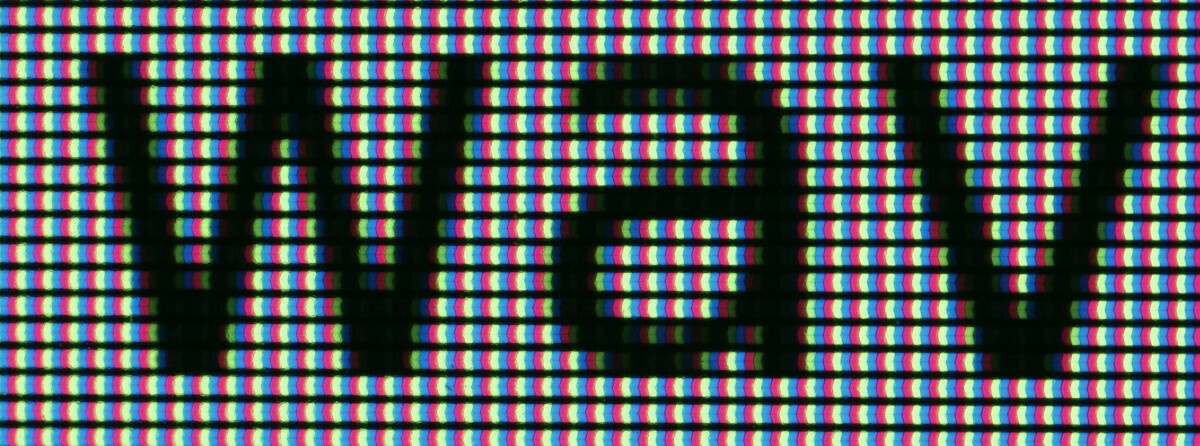
1:
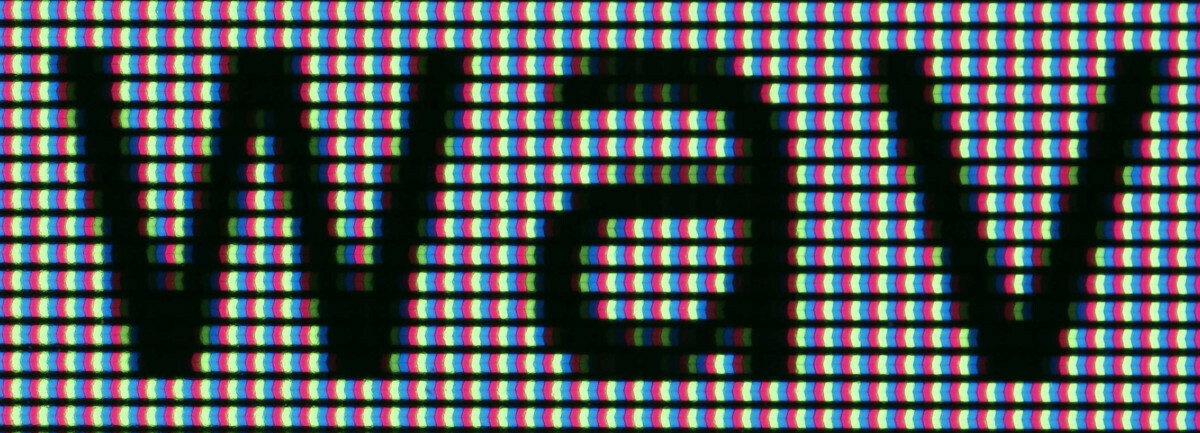
2:
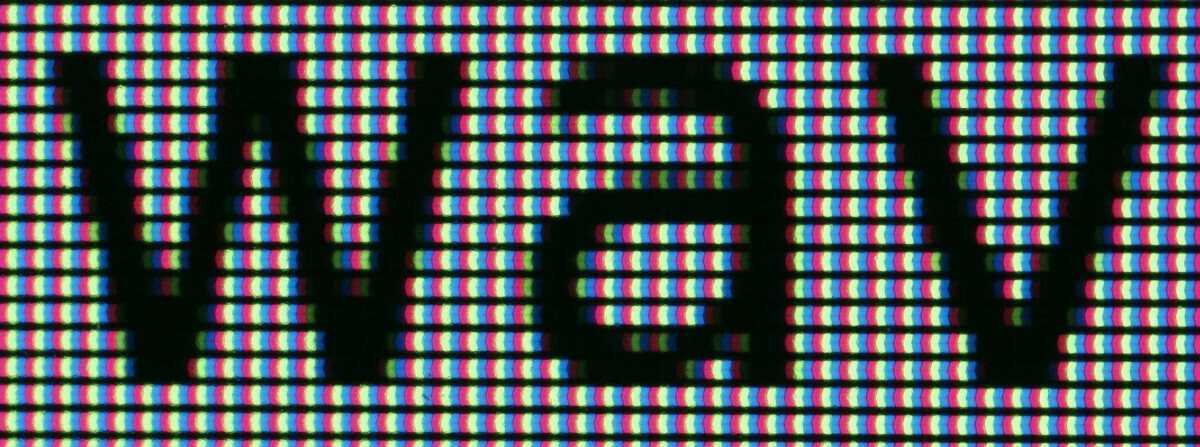
Administrator menu
Wanneer de monitor opgestart wordt door zowel het meest linker van de knopjes als de power knop ingedrukt te houden, wordt het adminstrator menu getoond. Hierin kunnen features aan of uit gezet worden. Handig wanneer het scherm gebruikt wordt voor een demo:

Speakertjes
De monitor is in de onderrand voorzien van twee speakertjes die voldoende zijn om online mee te vergaderen of om een praat-youtubeje te luisteren, maar voor muziek of geluid bij films zijn ze verre van toereikend en worden voorbijgestreefd door de oude PC speakertjes uit de aanbiedingsbak van de kringloopwinkel.
/m/225903/1MyXRH3Y61AfDvC8ooqJ6vJwotkF3AdJiZdt1EU2DS75BlMMIW.png?f=620xauto)
Screenshots van toepassingen waarin deze monitor uitblinkt
Eigenlijk is de monitor een dual monitor setup maar dan in één scherm.
Het scherm blinkt vooral uit bij toepassingen voor werk of recreatie die eigenlijk meestal op een dual screen setup worden uitgevoerd, maar waar het dubbele bezel in het midden, hoe dun ook, in de weg blijft zitten.
Audiobewerking
In Audacity kunnen dankzij de breedte van het scherm lange tracks worden getoond:
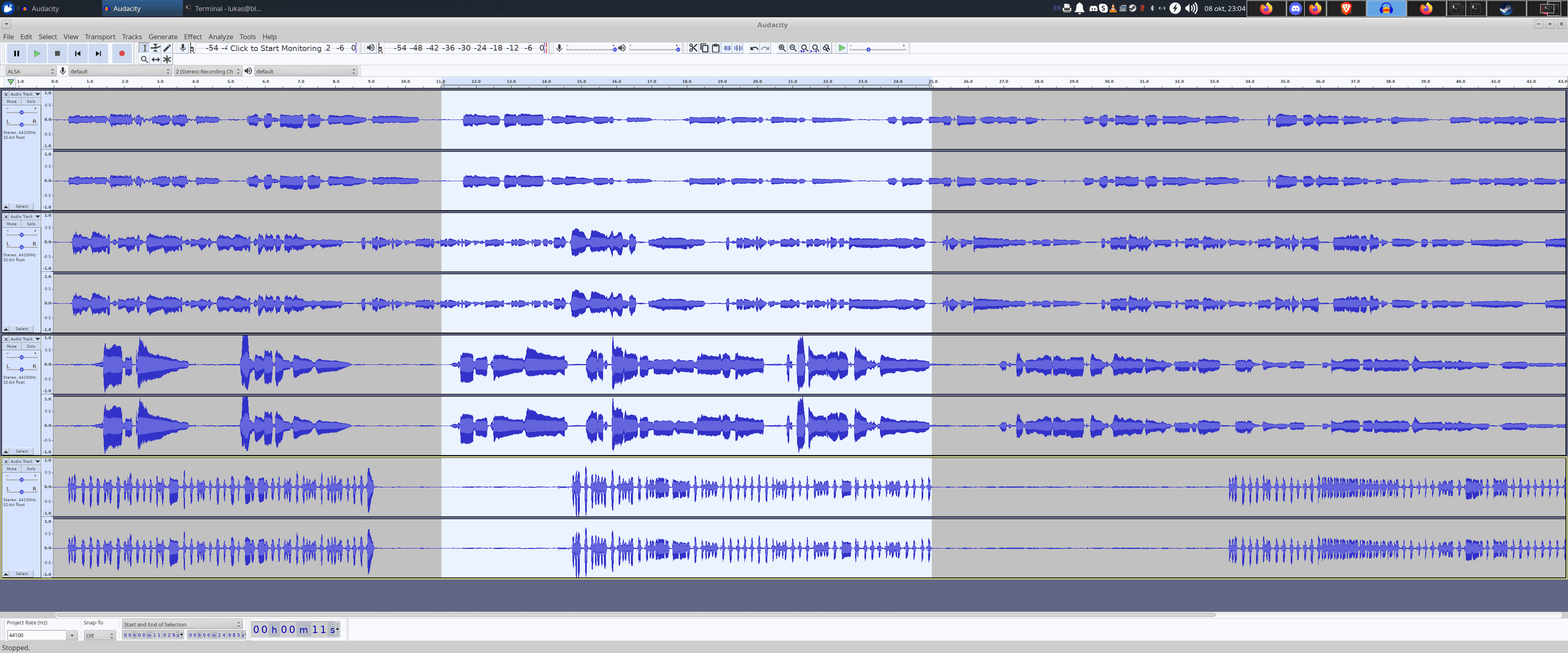
Sim games
X-plane werkt hier geniaal, en als ik niet zo'n banaan was geweest om het screenshot te verprutsen had ik die ook met veel trots kunnen laten zien

.
Base building games
Zoals Factorio:
:strip_exif()/m/225903/1MB8fV1HpGkOxeVl58VdYHcXSvbEUUC6LAg78zQs9kN0I2YraI.jpeg?f=620xauto)
Of Cities: Skylines:
:strip_exif()/m/225903/1MB8fV30RwjthDKDxlS9JwAsWpk6IEQiJqH6jACKJwK9WpFIvb.jpeg?f=620xauto)
LEGO
In LeoCAD kun je alles maken:
:strip_exif()/m/225903/1MB8fV0ALa5KHVBAGtLIO801FmQGR3Hv8v1jReaxW9Q7X4gsVo.jpeg?f=620xauto)
Films kijken
Wanneer een film in de de verhouding 12:5 of dicht daarbij in de buurt is opgenomen, gaan er geen pixels verloren aan het tonen van zwarte balken boven en onder het beeld, zoals in deze
still van
Woman at War:
:strip_exif()/m/225903/1MB8fV2D2TPpNZaXCmFfmx14PQj9u14qO7jocOKqWdD5CcrNUa.jpeg?f=620xauto)
Online roleplayen
De battle map en het interactietool passen naast elkaar op het scherm en hoeven niet per se even groot te zijn.
:strip_exif()/m/225903/1MB8fV1n5nvk9ja4m6voZCmXEpMx8XnkM5FO7VZMhHB0TqDltQ.jpeg?f=620xauto)
Denksport
In de denksporten mag je natuurlijk geen AI gebruiken, maar wel een bord om posities zelf op te bestuderen, alvorens een zet te doen. Dat mag natuurlijk best een virtueel bord zijn (Ik ben zwart, en ga dit potje niet redden

) :
:strip_exif()/m/225903/1MB8fVKSuu595u277HVrXxG84HV2wpVs81gfvKPbTgwyIIjWzw.jpeg?f=620xauto)
Corona
Veilig vanuit thuisquarantaine de actuele informatie volgen:
:strip_exif()/m/225903/1MB8fVMQxKYh10nmClxY9eBG8tcn6kDNK9tf4OZCIPAvNWPugL.jpeg?f=620xauto)
/m/225903/1MyXRH3Y61AfDvC8ooqJ6vJwotkF3AdJiZdt1EU2DS75BlMMIW.png?f=620xauto)
Weerpraatje
De lijst van specificaties van de monitor geeft een minimale en maximale gebruikstemperatuur van +5 en +35 graden Celsius respectievelijk. Daar zal het niet vaak buiten komen maar we hebben al wel eens dagen van boven de 40 gehad en we zijn nou niet bepaald een warm land. Bovendien hebben maar weinig Nederlanders een airconditioning. Wat gaat er mis als de 35 graden wordt aangetikt? Gelukkig heb ik dit scherm in het najaar getest

.
Een andere zorgwekkende limiet is die van luchtdruk. De minimale operationele luchtdruk van 540 hPa (hectoPascal) zal alleen worden bereikt boven de 5 kilometer boven zeeniveau en kan daarom niet als serieuze beperking worden beschouwd. De maximale luchtdruk van 1060hPa is echter wel relevant. Alhoewel die grens in Nederland nog nooit is aangetikt, zit het sterkste hogedrukgebied ooit op aarde gemeten hier al overheen met
1084 hPa. Gaat er dan al echt iets serieus mis met deze monitor? Kan de kwaliteit niet meer gewaarborgd worden? Vervalt de garantie? Het zou me ten zeerste verbazen, maar de handleiding doet vermoeden van wel.
/m/225903/1MyXRH3Y61AfDvC8ooqJ6vJwotkF3AdJiZdt1EU2DS75BlMMIW.png?f=620xauto)
Conclusie
Qua kwaliteit is deze monitor de beste die ik ooit heb gehad, daar is geen twijfel over mogelijk.
Ondanks dat het een groot apparaat is dat zeker aanwezig is op een bureau, is het door het strakke design beslist geen lomp gevaarte.
De verhouding van 3840x1600 geeft een hoop ruimte, maar het maakt het scherm ook een niche product. Voor studiowerk en voor sommige games is dit scherm fenomenaal, maar voor veel standaard werk houd je links en rechts wat ruimte over waar je niet gemakkelijk iets mee kan, maar wel voor betaalt, want voor rond de 1500 euro krijg je een berg kwaliteit, maar dan moet je deze wel maximaal kunnen benutten.
Voor dat bedrag wil je ook dat de monitor klaar is voor de toekomst, en met de USB-C docking feature zit dat zeker goed.
Daarnaast wil ik er minstens tien jaar lang plezier van hebben, en met vijf jaar garantie en een reputatie dat ze het vrijwel altijd veel langer uithouden zit dat ook wel goed.
/m/225903/1MyXRH3Y61AfDvC8ooqJ6vJwotkF3AdJiZdt1EU2DS75BlMMIW.png?f=620xauto)
:fill(white):strip_exif()/i/2004007510.jpeg?f=imagemediumplus)
:fill(white):strip_exif()/i/2004007510.jpeg?f=imagemediumplus)
:fill(white):strip_exif()/i/2004007510.jpeg?f=imagemediumplus)
:fill(white):strip_exif()/i/2004007512.jpeg?f=imagemediumplus)
:fill(white):strip_exif()/i/2004007514.jpeg?f=imagemediumplus)
:fill(white):strip_exif()/i/2004007516.jpeg?f=imagemediumplus)
:fill(white):strip_exif()/i/2004007518.jpeg?f=imagemediumplus)
:fill(white):strip_exif()/i/2004007520.jpeg?f=imagemediumplus)
:fill(white):strip_exif()/i/2004007522.jpeg?f=imagemediumplus)
:fill(white):strip_exif()/i/2004007524.jpeg?f=imagemediumplus)
:fill(white):strip_exif()/i/2004007526.jpeg?f=imagemediumplus)
:fill(white):strip_exif()/i/2005834572.jpeg?f=imagemediumplus)
:fill(white):strip_exif()/i/2005834574.jpeg?f=imagemediumplus)
:fill(white):strip_exif()/i/2005834576.jpeg?f=imagemediumplus)
:fill(white):strip_exif()/i/2005834578.jpeg?f=imagemediumplus)
:fill(white):strip_exif()/i/2005834580.jpeg?f=imagemediumplus)
:fill(white):strip_exif()/i/2005834582.jpeg?f=imagemediumplus)
:fill(white):strip_exif()/i/2005834584.jpeg?f=imagemediumplus)
:fill(white):strip_exif()/i/2005834586.jpeg?f=imagemediumplus)
/m/225903/1MyYN31jGcvTtW2hn70KPat34aRqQhwoUrYz7oRq5enWRWcNNj.png?f=620xauto)
:strip_exif()/m/225903/1MB8fVy1aA2Jjqxy04BradoNeco4xugAVc1cfjlTO3QDttOlx1.jpeg?f=620xauto)
:strip_exif()/m/225903/1MB8fV1VZWP9yrIgAy8z8pGFahU4TJfATv6kXHznRw2f6As1YE.jpeg?f=620xauto)
:strip_exif()/m/225903/1MB8fV3TQpoEX9E4IZ2s19lQIvKRSib4EzlZHYaq43tPplAKmR.jpeg?f=620xauto)
:strip_exif()/m/225903/1MB8fVEBW5z7KiBVfCdK7dhcJFvWzpsmCPuSdo6hNdfLuqxqoC.jpeg?f=620xauto)
:strip_exif()/m/225903/1MB8fV3ruBQ0Y0pv8Moh5XvqJhmgBcdwtZMm9NxaBzoZTgRMSx.jpeg?f=620xauto)
:strip_exif()/m/225903/1MB8fV2tHc7Lw0PTN5pWEhWZRnsrHFAaNLkAe4mAMhuotzq6Wc.jpeg?f=620xauto)



:strip_exif()/m/225903/1MB8fV2ZUVTQrzlGwCyiGJsZ5k0ULNiHY8scpU7SroMoqfLJXK.jpeg?f=620xauto)
:strip_exif()/m/225903/1MB8fV1N5mr1doReBtlA6PXWlL6xtM6WV6N3j6xzD2DJ0QRYNt.jpeg?f=620xauto)
:strip_exif()/m/225903/1MB8fVkJEXaIgtIkGh4LfI9vS4l9y8tmMF4a9Htlycckrvq0S5.jpeg?f=620xauto)
:strip_exif()/m/225903/1MB8fV27FUvj2qCMwfSVs5fNEIRdiv738rdLN3TmbadiZZ6lV5.jpeg?f=620xauto)
:strip_exif()/m/225903/1MB8fV29siRdH4arrvXQEPDtCiSPWBhwfq0nsA1RgbcVdpcrFj.jpeg?f=620xauto)
:strip_exif()/m/225903/1MB8fV09a5YelfT5RE1Cdf6FkITTcZ44yhBsAuk9pAOKVOl3ko.jpeg?f=620xauto)








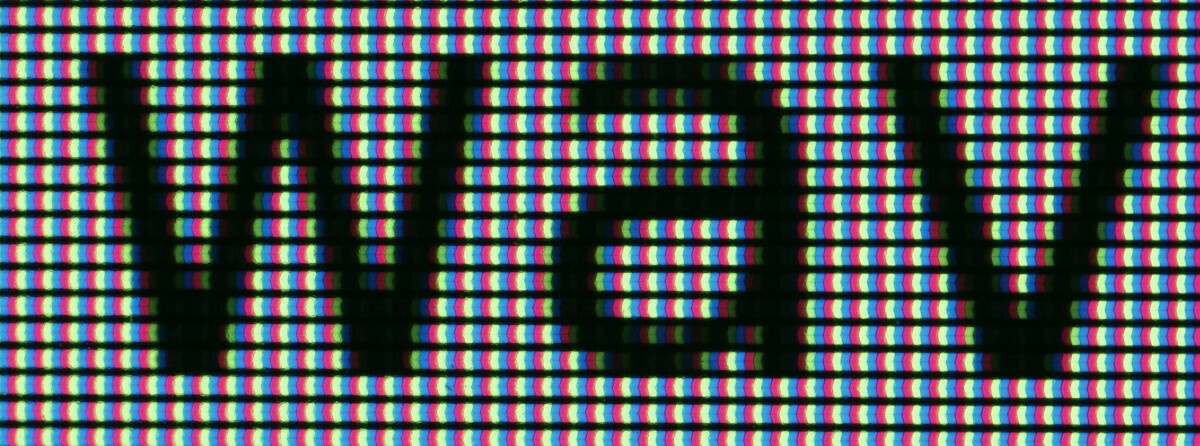
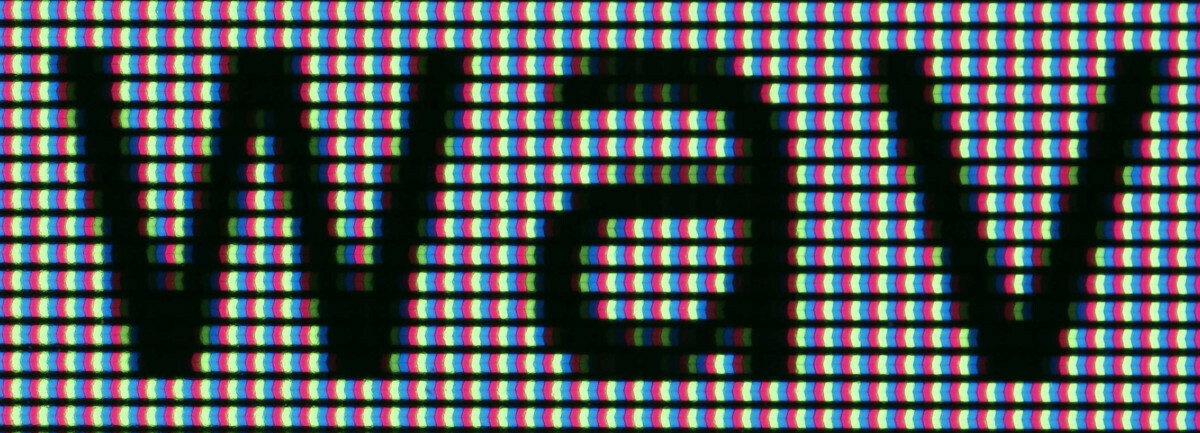
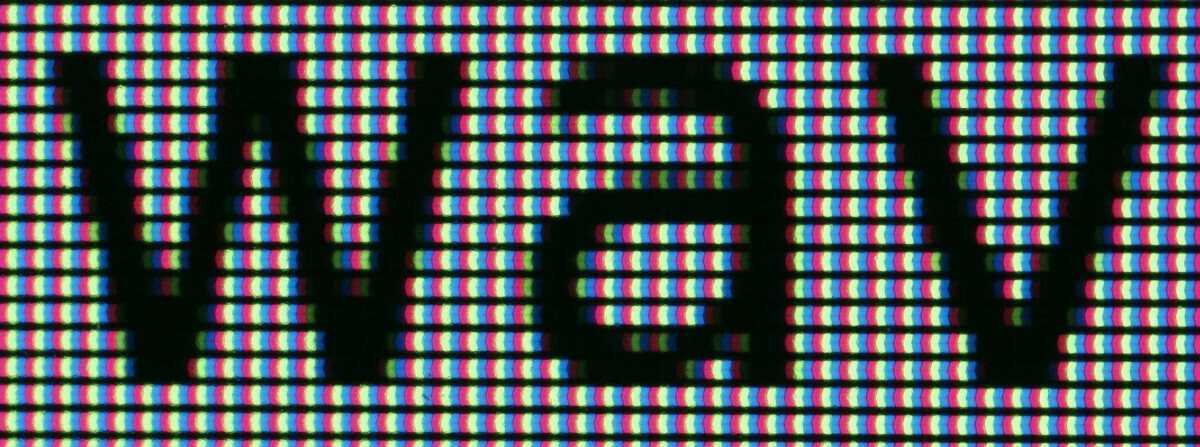

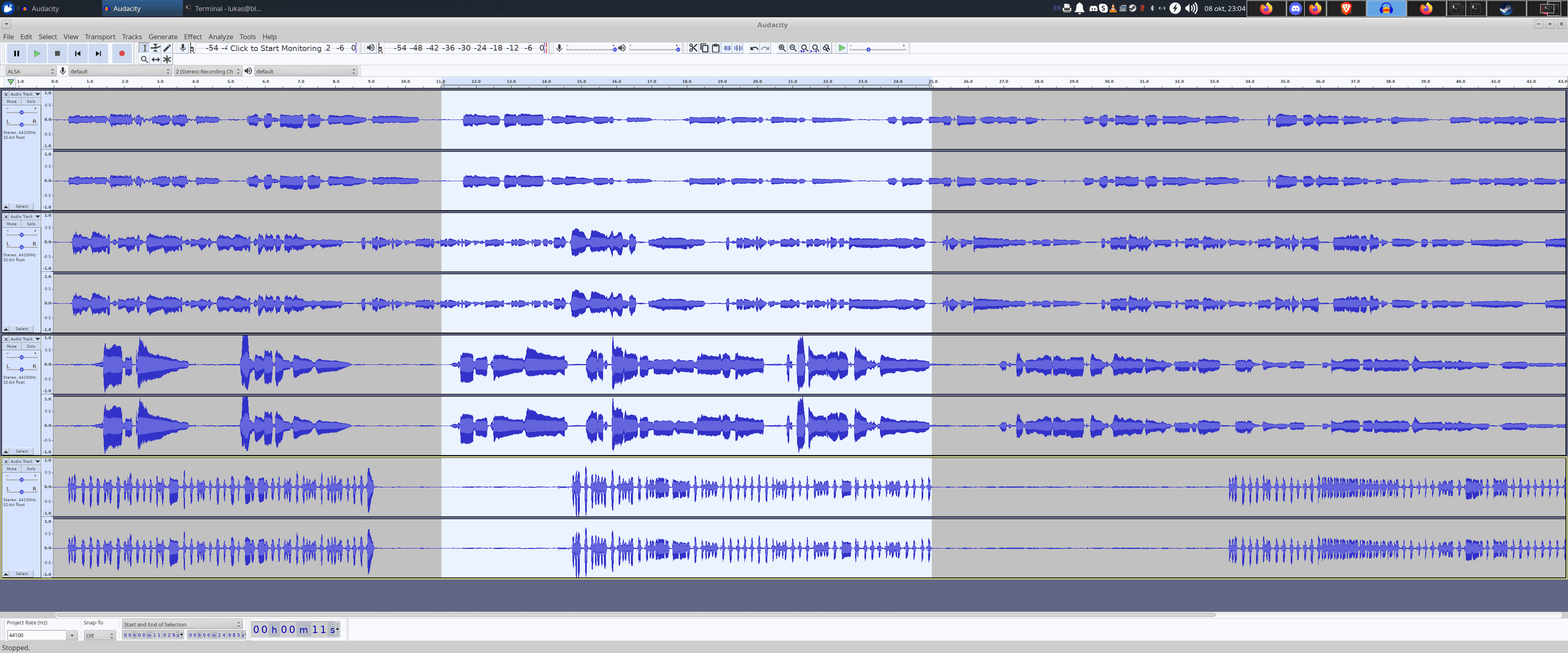
:strip_exif()/m/225903/1MB8fV1HpGkOxeVl58VdYHcXSvbEUUC6LAg78zQs9kN0I2YraI.jpeg?f=620xauto)
:strip_exif()/m/225903/1MB8fV30RwjthDKDxlS9JwAsWpk6IEQiJqH6jACKJwK9WpFIvb.jpeg?f=620xauto)
:strip_exif()/m/225903/1MB8fV0ALa5KHVBAGtLIO801FmQGR3Hv8v1jReaxW9Q7X4gsVo.jpeg?f=620xauto)
:strip_exif()/m/225903/1MB8fV2D2TPpNZaXCmFfmx14PQj9u14qO7jocOKqWdD5CcrNUa.jpeg?f=620xauto)
:strip_exif()/m/225903/1MB8fV1n5nvk9ja4m6voZCmXEpMx8XnkM5FO7VZMhHB0TqDltQ.jpeg?f=620xauto)
:strip_exif()/m/225903/1MB8fVKSuu595u277HVrXxG84HV2wpVs81gfvKPbTgwyIIjWzw.jpeg?f=620xauto)
:strip_exif()/m/225903/1MB8fVMQxKYh10nmClxY9eBG8tcn6kDNK9tf4OZCIPAvNWPugL.jpeg?f=620xauto)